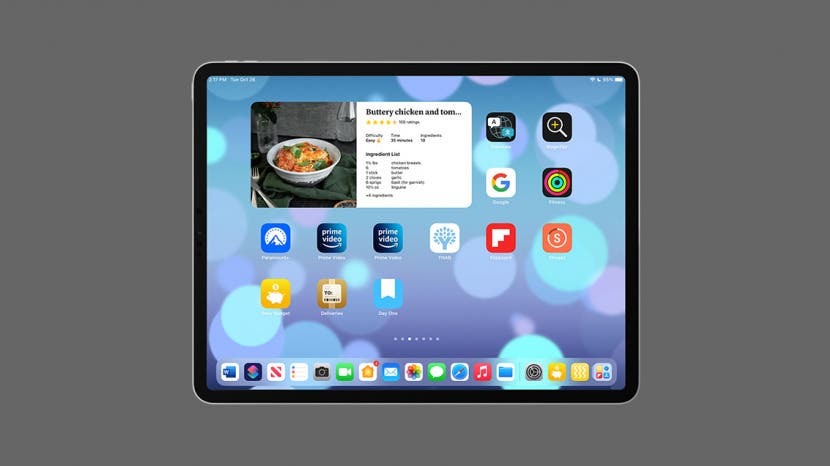
Pripomočki za iPhone so kul, a pripomočki za iPad so še boljši. zakaj? Večji zaslon iPada pomeni, da lahko dodate podrobnejše pripomočke, ki prikazujejo navdih, posodobitve in potrebne informacije iz vaših aplikacij, ne da bi zapustili začetni zaslon. Preizkusili smo najbolj priljubljene možnosti in ustvarili ta povzetek nekaterih najbolj zabavnih in uporabnih pripomočkov za domači zaslon vašega iPada.
Povezano: Kako skriti aplikacije na iPhoneu
Preden se poglobimo v naša najboljša priporočila za pripomočke, moramo obravnavati nekaj stvari. Ta članek je napisan za tiste, ki so posodobili programsko opremo iPadOS 15, ki vam omogoča dodajanje pripomočkov neposredno na začetni zaslon. Če imate starejšo različico programske opreme iPad, boste lahko dodali manjše pripomočke v pogled Today, ne pa neposredno na začetni zaslon.
Namesto da bi se osredotočili na domače Applove aplikacije, smo se tudi odločili, da se osredotočimo predvsem na aplikacije in pripomočke tretjih oseb, da vam pomagamo pri navdihu za začetni zaslon v novih smereh. Če želite izvedeti več o tem, kako kar najbolje izkoristiti svoj iPad, priporočam, da si ogledate naš brezplačen
Nasvet dneva.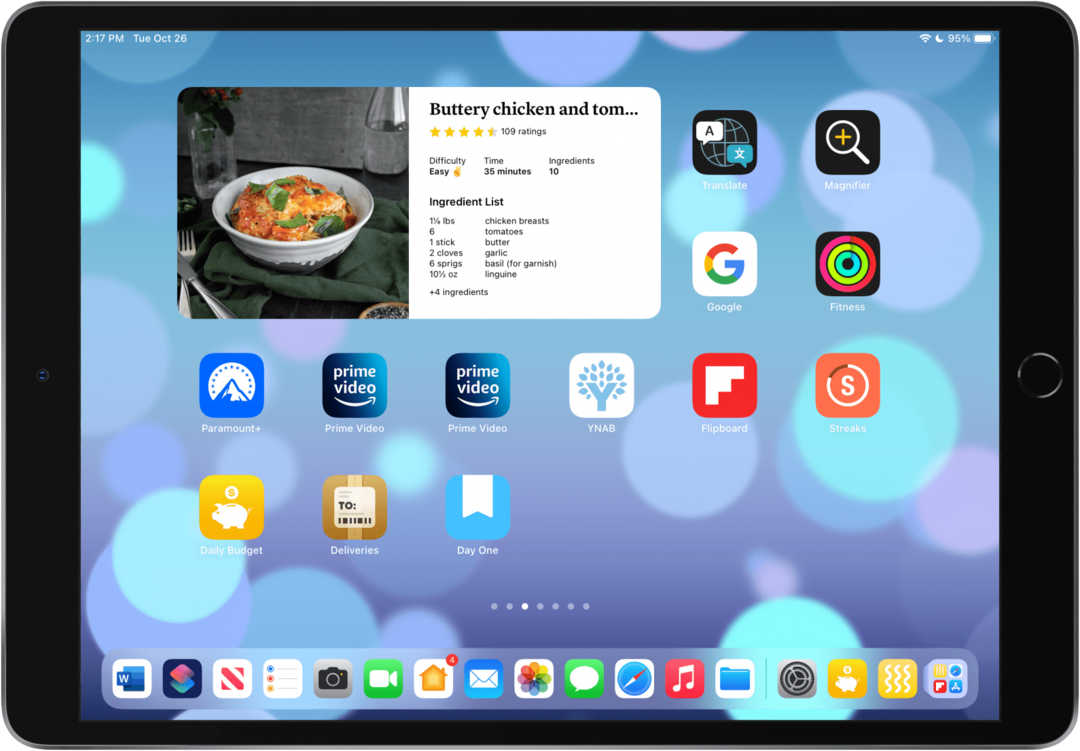
Ta dobro zasnovana aplikacija za kuhanje ima enega najboljših pripomočkov za domači zaslon, kar sem jih srečal. Ne glede na to, ali ste izkušen gurman ali samo želite popestriti svojo kuhanje, bo ta pripomoček popeljal vaše kuharske želje na novo raven s preprostimi, slanimi in zdravimi idejami za obroke. Ta velika možnost pripomočka je idealna za vaš iPad zaslon in prikazuje dnevno priporočilo recepta z ocenjenim časom kuhanja, stopnjo težavnosti in seznamom sestavin. Kar mi je všeč pri tem pripomočku za hrano, je, da prikaže seznam sestavin kar na začetnem zaslonu, tako da še preden odprem aplikacijo, vem, ali je to dnevno priporočilo recept, ki me zanima.
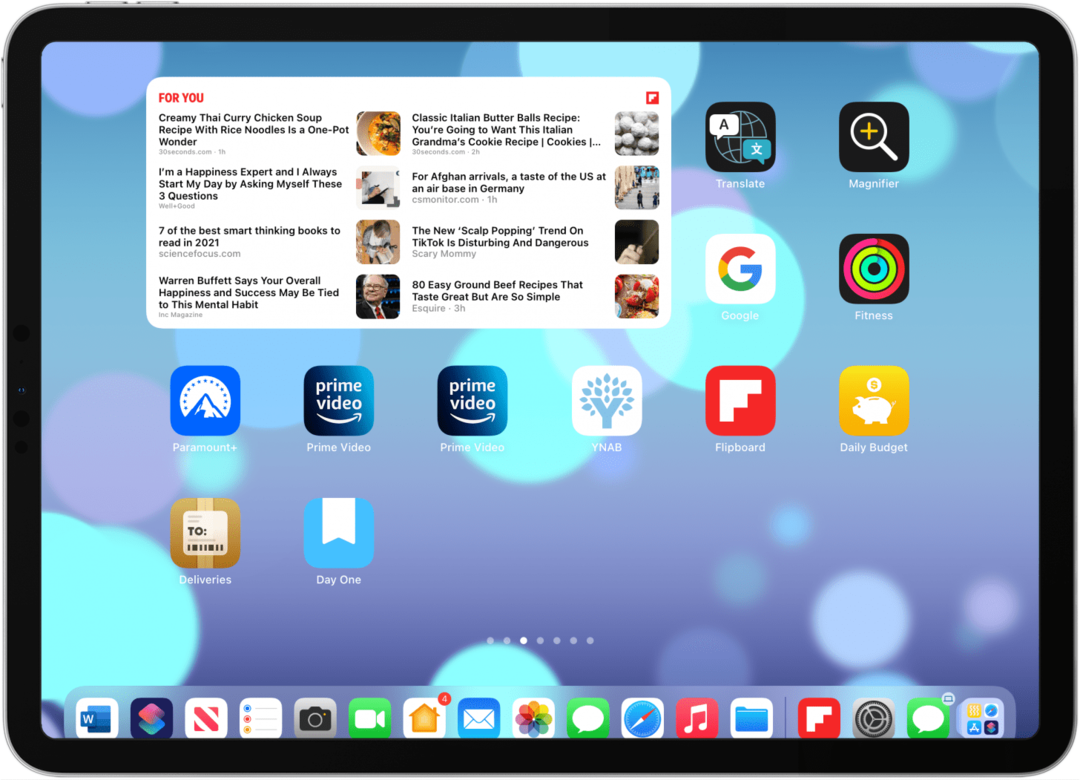
Flipboard je priljubljena aplikacija za novice, ki se loči od množice, saj vam pomaga skenirati najnovejše novice v berljivi obliki. Čeprav je aplikacija Apple News tudi odlična možnost, je pripomoček Flipboard zaradi nekaj stvari boljši. Prvič, aplikacijo Flipboard je neverjetno enostavno prilagoditi vašim interesom, kar posledično pomeni, da bo pripomoček prikazal samo teme, ki vas zanimajo. Se želite izogniti političnim novicam na domačem zaslonu in se namesto tega osredotočiti na hrano in potovanja? To lahko prilagodite v aplikaciji Flipboard s samo nekaj dotiki na zaslonu. Če ste odvisnik od novic, boste resnično raje imeli pripomoček Flipboard, saj pogosteje posodablja prikazane naslove kot pripomoček Apple News.
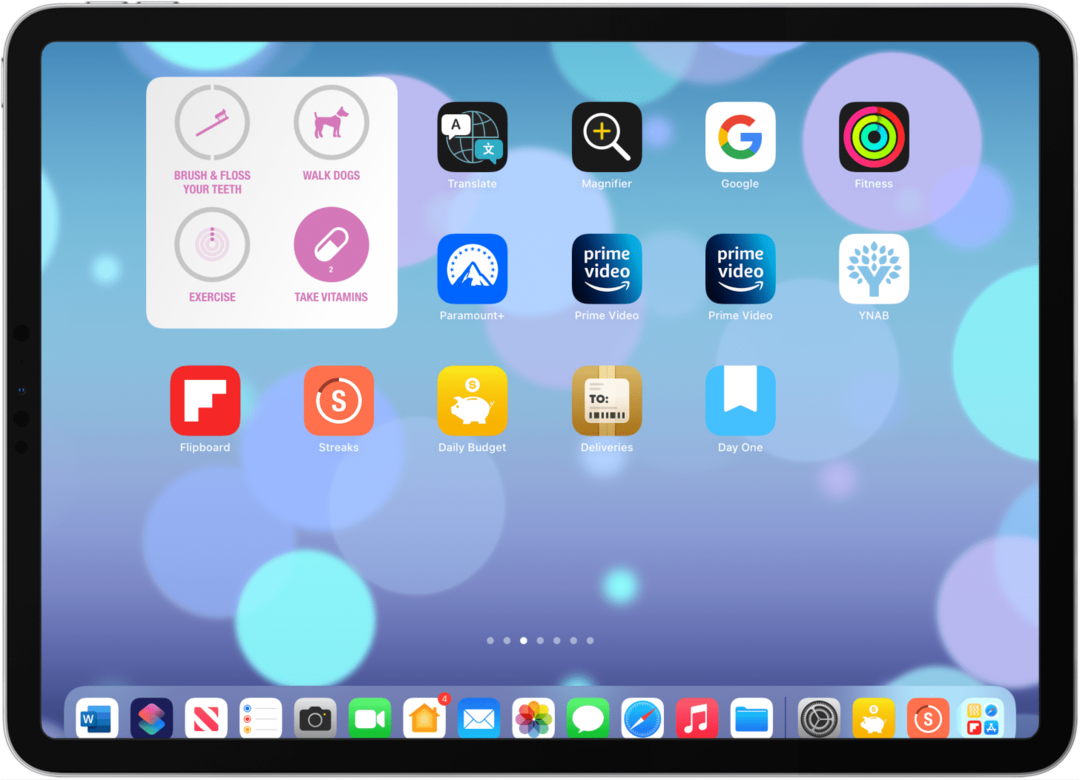
Niti vam ni treba ljubiti seznamov opravil, da bi cenili ta zabaven in funkcionalen pripomoček. Streaks deluje kot vizualni sledilnik navad in je zabaven dodatek začetnemu zaslonu, ki vas opomni, da sprehajate psa, telovadite ali pijete tisti dnevni zeleni smoothie. Če imate naloge, ki jih je treba opraviti vsak dan ali nekajkrat na teden, in ne želite biti nasilni obvestil, ki vas opomnijo nanje, je pripomoček Streaks preprost način za dodajanje vizualnega opomnika na vaš dom zaslon. Ko boste pripomoček sčasoma uporabljali, bo prikazal tudi vaš »niz« teka – kako dolgo ste dosegli dnevni ali tedenski cilj, ne da bi ga zamudili. Velik pripomoček bo prikazal do štiri opravila, ponuja pa različne barvne sheme in več kot 600 simbolov opravil, tako da lahko ustvarite zabaven seznam opravil, ki vas bo navdihnil v najslabših dneh.
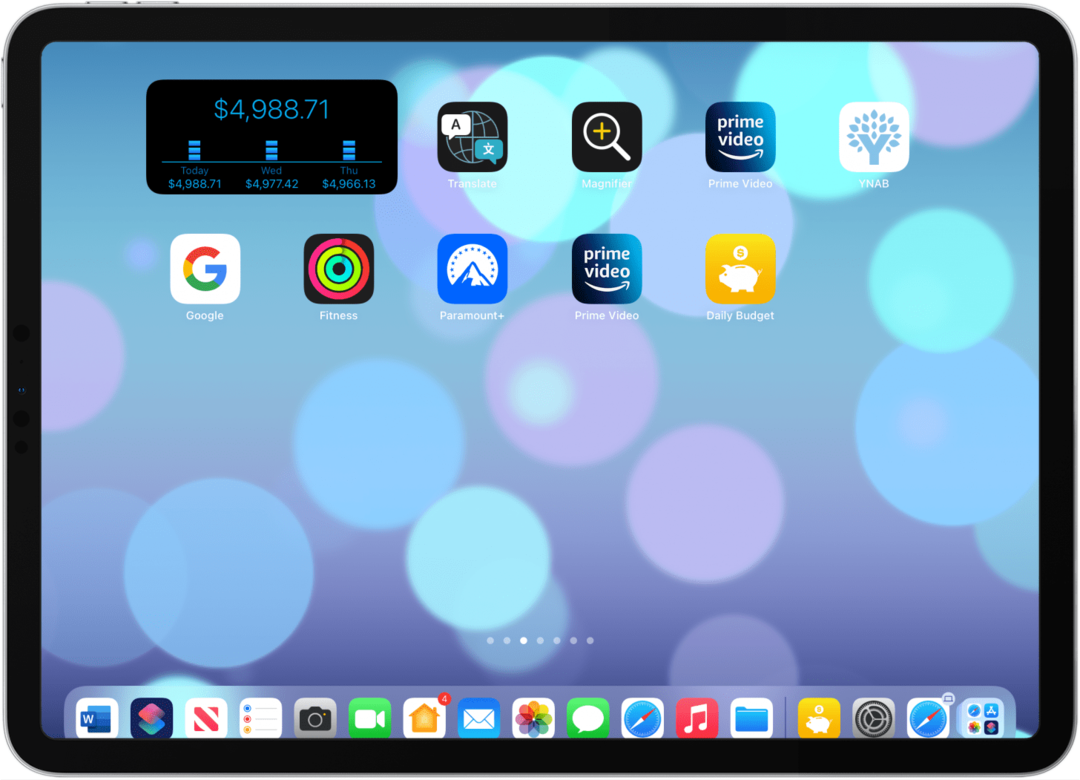
Pripomoček Daily Budget Original dokazuje, da vam ni treba zavzeti veliko prostora, da bi dodali veliko vrednost. Čeprav je manj poznan kot druge aplikacije za načrtovanje proračuna, je Daily Budget Original ena redkih proračunskih aplikacij, ki ponuja pripomoček za začetni zaslon. Sam pripomoček lahko prikazuje dnevno porabo ali spremlja dnevne prihranke in prikazuje, ali ste na pravi poti, da izpolnite svoje finančne cilje. Če ste takšni kot jaz in se malce zgrozite ob misli, da bi videli svoje prihranke na začetnem zaslonu, je ta pripomoček morda ravno tisti, ki bo vašo porabo vrnil na cilj. Zaradi tega je ta pripomoček dragocen, ker ne prikazuje le dnevne porabe/prihrankov, ampak prikazuje tudi vaš napredek pri zastavljenih finančnih ciljih.
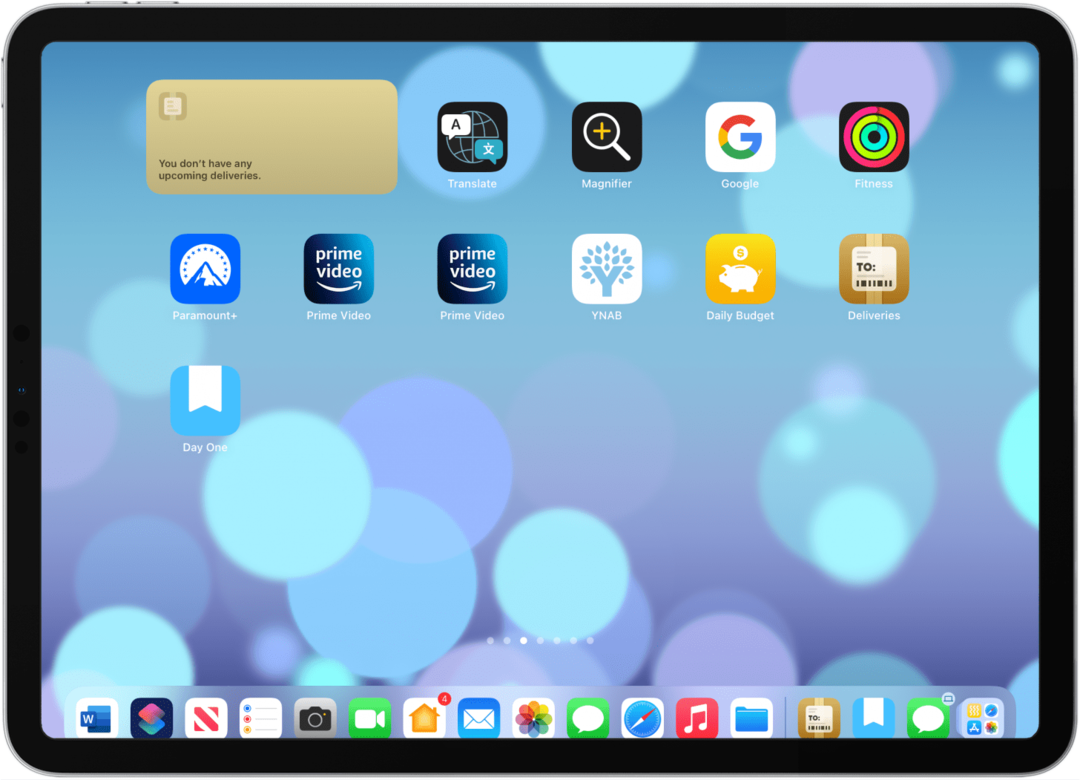
Če nakupujete zelo malo po spletu, vam ta pripomoček morda ne bo koristen. Če pa pogosto naročate pakete na spletu, toplo priporočam aplikacijo in pripomoček Dostava. Ko je pripomoček nastavljen na domačem zaslonu, bo prikazal vaše trenutno stanje naročila, lokacijo ter predviden datum in čas dostave. To je še posebej uporabno, če živite na prometni ulici ali na območju, kjer je pogosto slabo vreme. Z možnostjo natančnega spremljanja vaših paketov ste lahko pri roki za drage ali občutljive pakete ali tiste, ki zahtevajo podpis za dostavo.

The Day One Journal že dolgo kraljuje v svetu aplikacij za digitalno beleženje in je še naprej ena najbolj priljubljenih na trgu. Ni presenetljivo, da je pripomoček Day One Journal prejel tudi veliko pohval za svoje preproste nastavitve prilagajanja in raznolikost ponujenih prikazov domačega zaslona. Dodate lahko na primer pripomoček, ki prikazuje vašo beleženje in uporabo aplikacije, predlagano pisanje pozivi ali predstavljeni izbori vaših prejšnjih vnosov (skupaj s fotografijami) za zabavno potovanje po spominu pasu. Če želite ustvariti bolj motivacijski začetni zaslon, bo z dodajanjem tega pripomočka vašo izkušnjo dnevnika verjetno dvignilo na višjo raven.
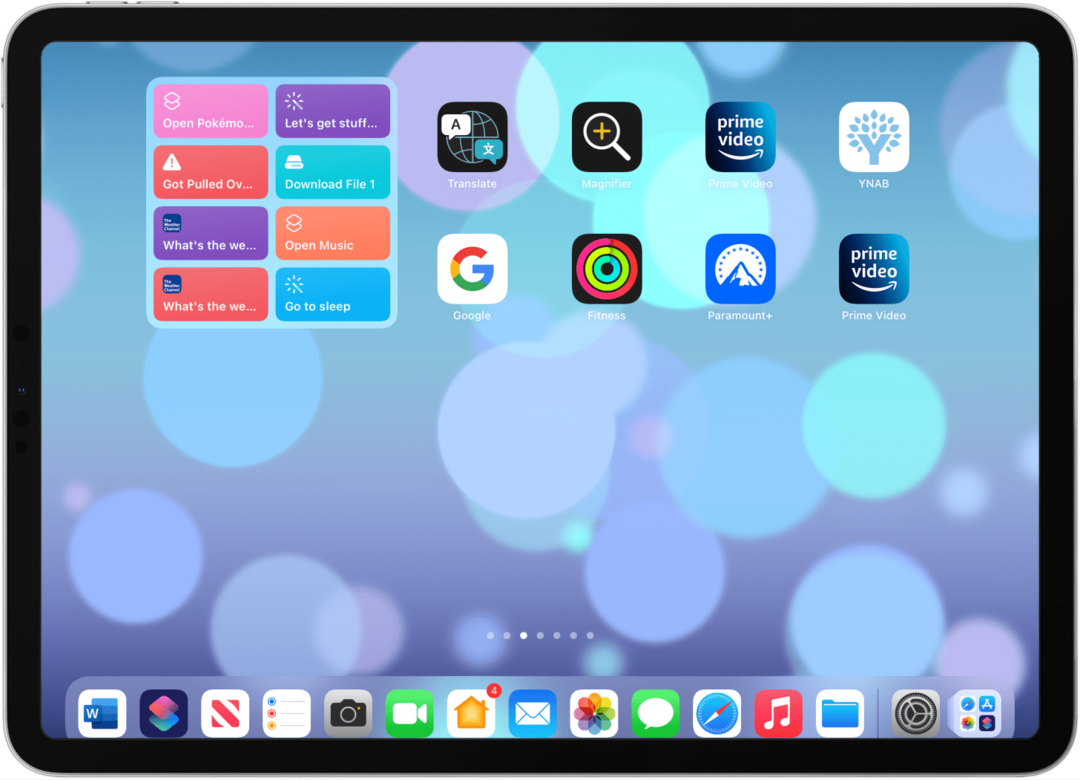
Priznam, najboljše sem prihranil za konec. Konec koncev, kdo si ne želi pripomočka za začetni zaslon, ki mu pomaga pri učinkovitejšem opravljanju običajnih nalog? Medtem ko je večina pripomočkov, ki so obravnavani v tem članku, aplikacije tretjih oseb, so bližnjice izvirna aplikacija Apple. Če imate iPad, je ta preprosta in barvita aplikacija verjetno že nameščena. Funkcija aplikacije Bližnjice je v imenu – omogoča vam nastavitev priročnih bližnjic za opravila, kot so nastavitve, ki jih pogosto prilagajate, ali informacije, na katere se pogosto morate sklicevati. Ko nastavite velik pripomoček na začetnem zaslonu, lahko te bližnjice implementirate z enim dotikom.
Če dodate enega (ali več) od teh pripomočkov na začetni zaslon iPada, bi radi slišali o vaši izkušnji!